الإعلانات
 عندما تكون منخرطًا في مجال الكمبيوتر تمامًا مثل الأشخاص الموجودين هنا في MUO ، ستطلب منك العائلة والأصدقاء حتمًا المساعدة في حل مشاكل الكمبيوتر.
عندما تكون منخرطًا في مجال الكمبيوتر تمامًا مثل الأشخاص الموجودين هنا في MUO ، ستطلب منك العائلة والأصدقاء حتمًا المساعدة في حل مشاكل الكمبيوتر.
واحدة من المفضلات لدي كانت دائمًا Housecall ، والتي كتب عنها جويل. تكمن المشكلة في أن الإصدار المجاني لا يوفر دعمًا غير محدود للكمبيوتر البعيد. يمكنك استخدامه فقط مع عدد محدود من جهات الاتصال البعيدة. النسخة الكاملة مكلفة للغاية.
يعتبر Crossloop ، الذي قام مارك بتغطيته ، أيضًا حلًا رائعًا ، لكن كلا الشعبين يحتاجان إلى تنزيل البرنامج وتثبيته بالكامل حتى يعمل.
في الآونة الأخيرة ، كُلّفت بمساعدة أحد أفراد الأسرة في استكشاف أخطاء جهاز كمبيوتر مصاب بالفيروسات وإصلاحها. يعيش فرد العائلة في بلدة على بعد ثلاث ساعات ، لذلك ليس من السهل النزول ومساعدته. كنت أرغب في حل يمكنني تثبيته على جهاز الكمبيوتر المحمول الخاص بي ، ولكن لن يضطر إلى تثبيته - على الأقل ليس مجرد زيارة موقع ويب وقبول تثبيتات المكونات الإضافية. لقد وجدت أخيرًا الحل المثالي والمجاني لدعم الكمبيوتر البعيد في دعم Netviewer.
الإعداد والتوصيل
أول شيء تريد القيام به إذا كنت تريد القدرة على مساعدة أي شخص باستخدام جهاز الكمبيوتر الخاص به ، في أي مكان في العالم ، هو تثبيت إصدار "الدعم" من Netviewer. أقول إصدار الدعم ، لأن Netviewer يأتي في الواقع مع إصدار "لقاء" مجاني أيضًا ، والذي غالبًا ما يكون لتقديم العروض التقديمية عبر الإنترنت. يحتوي إصدار "الدعم" على ميزة دعم الكمبيوتر البعيد التي تحتاجها ، لذا تأكد من تثبيت ذلك.
بمجرد تشغيل التثبيت وإعادة تشغيل التطبيق ، تتيح لك شاشة تسجيل الدخول الاختيار بين الأساسي أو الخبير. على حد علمي ، في الإصدار المجاني أي من الخيارين هو نفسه (الخيارات المتقدمة غير ممكّنة).

بمجرد تشغيل التطبيق ، سترى شريط التحكم على اليمين. هذا هو المكان الذي تجري فيه جميع الدردشة النصية ، وحيث ستقوم بتمكين أو تعطيل التحكم في الكمبيوتر البعيد. لبدء اتصال مع عائلتك أو صديقك يطلب مساعدة الكمبيوتر ، ما عليك سوى النقر فوق "يدعوزر ".
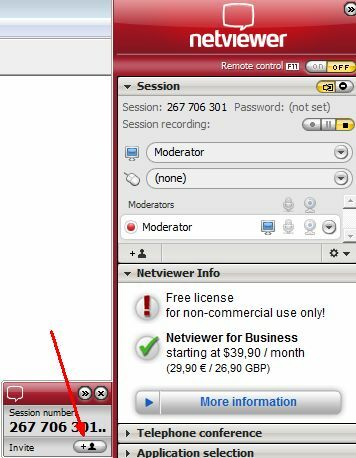
يفتح البرنامج عميل البريد الإلكتروني الافتراضي الخاص بك برسالة مكتوبة مسبقًا. كل ما عليك فعله هو كتابة عنوان البريد الإلكتروني الخاص بصديقك والضغط على إرسال. الرسالة مضمنة بالفعل بمعرف الجلسة.
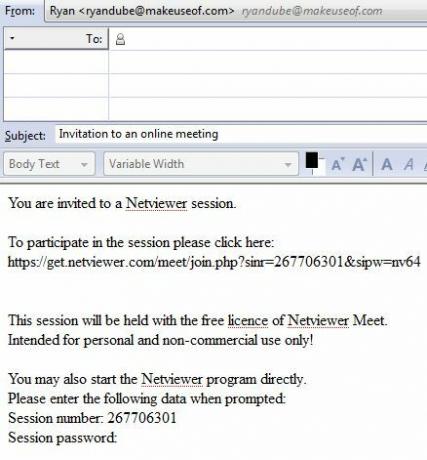
بمجرد تلقي البريد الإلكتروني ، كل ما عليهم فعله هو النقر على الرابط. سيأخذهم إلى منطقة خاصة من مجال Netviewer يقوم بتثبيت تطبيق Java المطلوب تلقائيًا. سيتعين عليهم قبول العديد من رسائل التحذير على طول الطريق ، مثل هذه الرسالة الأولى التي تبلغهم بإمكانية تسجيل الجلسة.
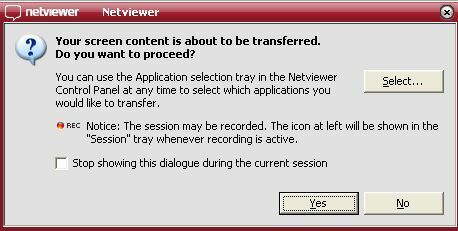
دخول وضع التحكم عن بعد
بمجرد دخول صديقك للجلسة ، يمكن للشخص المساند (أنت) رؤية سطح المكتب الخاص به. في البداية ، لا يمكنك التحكم في سطح المكتب حتى تنقر على زر "تشغيل" بجوار "جهاز التحكم"في الزاوية العلوية اليمنى من لوحة تحكم Netviewer. عندما تفعل ذلك ، سيرى صديقك المربع المنبثق التالي.
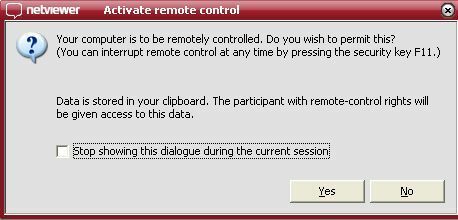
بمجرد قبولهم ، يمكنك التحكم الكامل بأجهزة الكمبيوتر الخاصة بهم من خلال واجهة Netviewer. يتم تغليف عرض النافذة على الشاشة من خلال نافذة Netviewer ، والتي يمكنك تكبيرها أو تصغيرها إذا كنت بحاجة إلى الوصول إلى الشاشة الخاصة بك. يمكنك الوصول إلى نظام صديقك بالكامل ، ويمكنك حتى إرسال طلب إعادة تشغيل إلى الكمبيوتر.
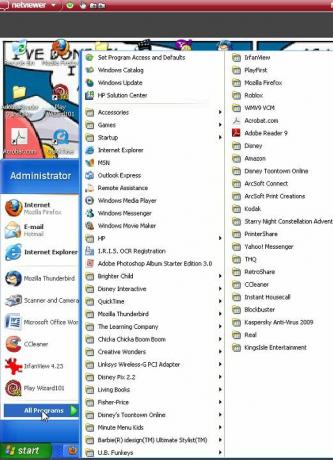
بعض الإضافات المفيدة التي تجعل جلسة الدعم أكثر تفاعلية هي منطقة الدردشة ، حيث يمكنك الدردشة في الوقت الفعلي مع الشخص في نفس الوقت الذي تقوم فيه باستكشاف أخطاء جهاز الكمبيوتر وإصلاحها. توصف موقع Netviewer على الإنترنت بالتكامل مع Skype VoIP ، لكنني لم أستطع تشغيل هذا الجزء ، وأظن أنه تم تمكينه فقط في الإصدار المدفوع.
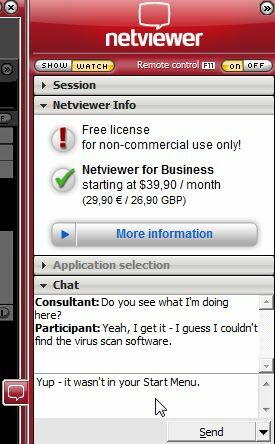
ما يتم تمكينه في الإصدار المجاني هو أيضًا منطقة نقل الملفات المفيدة هذه. يستخدم هذا بشكل أساسي نوع Netviewer مثل FTP الفوري أو نقل الملفات من نظير إلى نظير باستخدام منطقة السحب والإفلات هذه في لوحة التحكم. وهذا يجعل من السهل جدًا تنزيل الملفات من جهاز الكمبيوتر الذي تدعمه أو تعدلها أو تعمل عليها بأي طريقة أخرى على جهاز الكمبيوتر المحلي ، ثم تحميلها مرة أخرى إلى جهاز الكمبيوتر الخاص بصديقك.
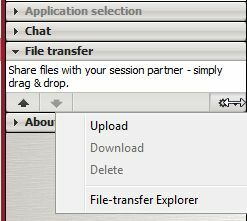
جميع الأدوات المضمنة في إصدار "الدعم" المجاني هذا من تطبيق Netviewer تجعله أفضل تطبيق لدعم الكمبيوتر البعيد الذي استخدمته حتى الآن. يمكنك استخدامه مجانًا للأغراض غير التجارية فقط ، لذلك لا تحاول بدء عملك التجاري الخاص بدعم الكمبيوتر معه - أو تحتاج إلى شراء ترخيص عمل. ومع ذلك ، للمساعدة في طلب عرضي من صديق أو فرد من العائلة ، فإن Netviewer مثالي.
لذا ، جربها وأخبرنا برأيك. هل تعرف أي تطبيقات أخرى مشابهة تفعل نفس الشيء تمامًا أو أفضل؟ شارك تجاربك الخاصة في قسم التعليقات أدناه.
حقوق الصورة: ramasamy chidambaram
ريان حاصل على درجة البكالوريوس في الهندسة الكهربائية. لقد عمل 13 عامًا في هندسة الأتمتة ، و 5 سنوات في مجال تكنولوجيا المعلومات ، وهو الآن مهندس تطبيقات. محرر إداري سابق لـ MakeUseOf ، وقد تحدث في المؤتمرات الوطنية حول تصور البيانات وقد ظهر في التلفزيون والإذاعة الوطنية.

